Kuidas lubada Apple AirTagsi peidetud arendajarežiim
Varia / / August 04, 2021
Apple'i uued AirTagid räägivad kogu linnast oma hämmastavate omaduste ja stiilse olemisega. Nende Apple'i väikeste jälgimisseadmete kasutatavus ja funktsioonid on kahtlemata fantastilised, kuid kasutajad saavad palju rohkem potentsiaali avada, kui nad teavad, kuidas Apple AirTagi varjatud arendaja režiimi lubada.
Apple avalikustas lõpuks oma oodatud Bluetooth-plaadilaadse jälgimisseadme. See on väike ümmargune jälgimisseade, mis on mõeldud võtmehoidja ja rahakotina kinnitamiseks. AirTagi kasutatakse peamiselt teie lisaseadmete jälgimiseks Bluetoothi abil rakenduse Leia minu seade abil Apple'i seadmetes.
See väike AirTag on kombinatsioon mitmetest funktsionaalsustest, nagu täpne leidmine, helisignaalid jälgimisseadmete jaoks, vahetatav aku ja palju muud. Nagu me nüüd teame, on Apple AirTagsi peamine funktsionaalsus selle jälgimisvõime, kuid selle varjatud arendajarežiimis on rohkem funktsioone. Rakenduse Leia minu rakenduses on peidetud menüü, mis pakub palju teavet.

Lehe sisu
-
Kuidas lubada Apple AirTagsi peidetud arendajarežiim
- Teave Apple AirTagsi kohta
- AirTagi arendajamenüü lubamise toimingud
- AirTagi arendaja menüü seaded
-
Järeldus
- Toimetaja valik
Kuidas lubada Apple AirTagsi peidetud arendajarežiim
Airtagi peamine omadus on lisatud seadme leidmise täpsus, mis annab kasutajale juurdepääsu tema täpsele asukohale koos suunaga. Funktsioonid on kombineeritud kaamera sisendi, liitreaalsuse, seadme heli, ultralairiba raadiosidetehnoloogiaga.
AirTagi arendajamenüü lubamise toimingud
Aktiveeritud arendajarežiimil on täpne otsimisliides ja see kuvab reaalajas diagnostikat ja tehnilist teavet. Lisaks on AirTagi kõik muud funktsioonid kiirendusmõõturi ja güroskoobi koordinaadid, haptilise tagasiside ekraani eraldusvõime, seadme jälgimise animatsioon ja palju muud. Arendaja režiimi saate lubada ka järgides neid samme.
-
Esiteks klõpsake nuppu Leidke minu rakendus oma iPhone'is.

- Valige navigeerimisriba alt vahekaart Üksused.

-
Puudutage nüüd nuppu 'Leia läheduses' nupp pärast ühe valimist AirTagid loendist.

- Järgmisena puudutage vasakus ülanurgas viis korda oma AirTagi nime. See aktiveerib arendaja režiimi.

- Lõpuks olete nüüd arendajarežiimis. Koos liuguritega kuvatakse palju teavet, et reguleerida taustavärvi, täpseid animatsioone täpseks leidmiseks, akusäästja seadeid ja lisaks.
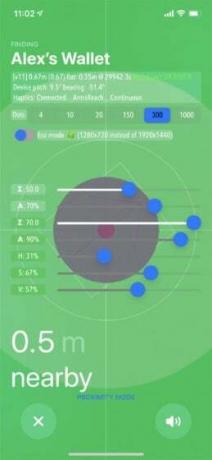
Nende toimingute abil saate hõlpsasti juurde pääseda arendaja režiimile. See aitab teil avastada lisaks seadme jälgimisele. Nii et kui ostate AirTagi ja kasutate seda oma rahakoti või võtmete jälgimiseks, proovige rakenduses Leia minu AirTagi arendajarežiimi.
AirTagi arendaja menüü seaded
Nüüd on teil kahtlus kõigi AirTagi arendajarežiimi funktsioonide lülitite ja liugurite osas. Selgitus on järgmine:

- Täpid: saate reguleerida täppide arvu (vahemikus 4–1000), mida kasutatakse seadme ekraanil kuvatava animatsiooni täpsuse leidmiseks.
- Ökorežiim: See on akusid säästev funktsioon, milles saate kasutada kadunud AirTagi leidmisel madalama eraldusvõimega AR-liidest. See nõuab valguse renderdamise energiat, mistõttu kulub vähem akut.
- H (toon): Saate reguleerida AirTagi rakenduse UI täpset leidmist värvi.
- S (küllastus): selles funktsioonis saate reguleerida kasutajaliidese küllastust.
- V (väärtus): Muutke kasutajaliidese heledust.
- Σ (summa): See on ülemine liugur, milles saate kaamera hägusust muuta.
- A: saate protsendi vaatega segada.
- Lõpuks võimaldab see teil vahetada kaLähedusrežiim"Ja"Interaktiivne režiim‘AirTagi arendajarežiimist.
Järeldus
Nagu kuulujutud, eemaldab Apple eelseisvas iOS-i värskenduses arendaja seaded. Kuid seni saab Airtagi kasutaja kasutada kõiki neid funktsioone koos täiendavate seadetega, mida Apple tavaliselt ei luba. See on kõik meie poolt, inimesed. Palun jagage oma mõtteid peidetud arendaja režiimi kohta. Kui teil on lisateavet selle kohta, mida ekraanil veel kuvatakse, siis võite kommentaarid alla kukutada.
Toimetaja valik
- Kuidas näidata aku protsenti iPhone 12-s
- Kuidas seda parandada: AirDrop ei tööta Macis
- Lülitage iPhone'is Apple Musicu jaoks optimeerimise salvestamine välja
- Kuidas parandada Apple Watchi seeria 6 aku kasutusaega
- Kasutage oma MacBooki, mille ekraan on suletud klapirežiimis



